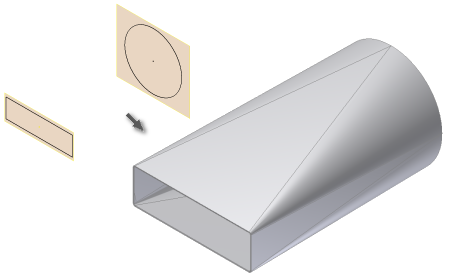
設計の状況によっては、スムーズなプレス金型タッチ形状が必要になることがあります。Autodesk Inventor は、2 つのスケッチ プロファイルを入力として選択するように要求するプレス金型出力オプションをサポートしています。
- リボンで、
[シート メタル]タブ
 [作成]パネル
[作成]パネル
 [ロフト フランジ]
の順にクリックします。[ロフト フランジ]ダイアログ ボックスが表示されます。
[ロフト フランジ]
の順にクリックします。[ロフト フランジ]ダイアログ ボックスが表示されます。 - グラフィックス ウィンドウで、ロフト フランジの最初のプロファイルを定義する可視スケッチ ジオメトリをクリックします。
- グラフィックス ウィンドウで、ロフト フランジの 2 つ目のプロファイルを定義する可視スケッチ ジオメトリをクリックします。ダイアログ ボックスの[フィーチャ プレビューを有効化/無効化]がオンの場合、ロフト フランジの結果がプレビューされます。
- [ロフト フランジ]ダイアログ ボックスで、[形状]タブの[プレス金型出力]オプションをクリックします。ダイアログ ボックスの[フィーチャ プレビューを有効化/無効化]がオンの場合、スムーズなプレス金型ロフト フランジの結果がプレビューされます。
- [ロフト フランジ]ダイアログ ボックスの[形状]タブで、アクティブな[シート メタル規則スタイル]で定義された[曲げ半径]とは異なる曲げ半径値を任意に指定します。
- [展開オプション]タブで、アクティブな[シート メタル規則スタイル]で定義された[展開ルール]とは異なる展開ルールを任意に指定します。
- ロフト フランジを作成し、ダイアログ ボックスを閉じるには、[OK]をクリックします。
| 注: |
|